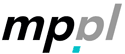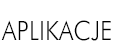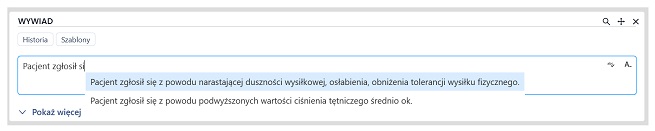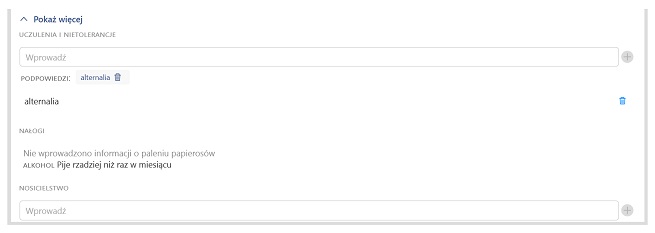Pole tekstowe
do góry strony- W polu tekstowym możesz wprowadzić dowolną treść.
- Treść z pola tekstowego możesz zapisać jako szablon, aby móc z niego skorzystać na kolejnych wizytach. Zobacz jak zapisać szablon.
- Jeżeli w opcjach elementu znajdują się szablony, możesz z nich skorzystać. Zobacz, jak skorzystać z szablonu.
- Aby wprowadzić wywiad z historii, przejdź do dodatkowych opcji, kliknj przycisk Historia, zdecyduj czy interesują Cię wywiady pacjenta (historia pacjenta) czy wszystkie wprowadzone przez Ciebie wywiady (historia użytkownika), zaznacz przycisk Wybierz lub kliknij podwójnie na wybraną pozycję.
Autouzupełnianie
do góry strony- Włącz funkcję autouzupełniania w prawej części pola tekstowego.
- Program podpowie Ci zapamiętane teksty z poprzednich wywiadów, pasujące do wprowadzanych przez Ciebie treści.
Korekta tekstu
do góry strony- Włącz funkcję autokorekty w prawej części pola tekstowego.
- Program podkreśli błędnie wpisane wyrazy, kliknij prawym klawiszem myszki błędny wyraz – program wyświetli sugestie. Zaznacz, aby zmienić.
Pokaż więcej – dane z kartoteki
do góry stronyFunkcja Pokaż więcej pozwala na szybkie dodawanie i sprawdzanie istotnych danych w kartotece pacjenta podczas wizyty.
- Kliknij przycisk Pokaż więcej, znajdujący się pod polem testowym.
- Wprowadź dane (identycznie jak w kartotece pacjenta) lub sprawdź szybko informacje dotyczące uczuleń, nosicielstwa, czy przebytych hospitalizacji.
- Wprowadzone podczas wizyty dane będą się wyświetlać w kartotece pacjenta.
Historia
do góry strony- Aby przejrzeć historię wywiadów pacjenta, zaznacz przycisk Historia w dodatkowych opcjach elementu Wywiad.
- W nowym oknie możesz przeglądać wywiady pacjenta (historia pacjenta) lub wszystkie wprowadzone przez Ciebie wywiady (historia użytkownika).
- Aby dodać w wizycie wywiad z historii, zaznacz przycisk Wybierz lub kliknij podwójnie na wybraną pozycję.